如何查看自己家宽带名字?
在数字化时代,宽带已成为家庭不可或缺的一部分,它不仅连接着我们的设备,也连接着我们与外界的沟通桥梁,你是否曾好奇过自己家中宽带的具体名称?了解这一信息,对于管理网络、优化服务或解决技术问题都至关重要,本文将引导你一步步揭开自家宽带名字的神秘面纱。
为何要知道宽带名字?
在开始之前,让我们先探讨一下为什么知道宽带名字很重要,它是识别服务提供商的基础,有助于你在遇到网络问题时迅速找到正确的联系点,了解宽带名称可以帮助你更好地监控和管理家庭网络,比如设置访客网络时区分主网络和子网络,对于多设备家庭来说,明确每个设备的连接情况可以避免混乱,提升网络使用效率。
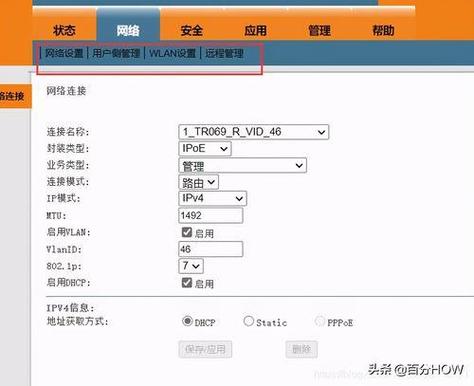
查找宽带名字的几种方法
1. 路由器标签法
大多数现代路由器底部或背面都会贴有标签,上面详细记录了设备型号、序列号以及默认的SSID(即无线网络名称),这是最直接也是最简单的方法之一。
步骤:翻转路由器,查找标有“SSID”、“Network Name”或类似字样的部分。
注意事项:如果路由器是二手购买或由他人设置,此信息可能已被更改。
2. 登录路由器管理界面
通过浏览器访问路由器的管理页面,可以获取到更为详细的网络配置信息,包括当前的SSID。
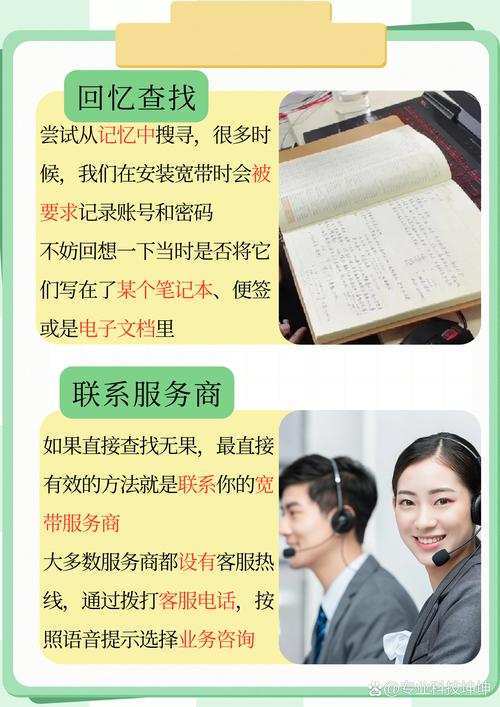
步骤:
1. 打开浏览器,输入路由器的IP地址(通常是192.168.0.1或192.168.1.1),按回车键。
2. 输入管理员用户名和密码(初始密码通常为“admin”或留空,具体请参考路由器说明书)。
3. 进入管理界面后,寻找“无线设置”、“Wi-Fi设置”或“LAN设置”等相关选项。
4. 你可以找到当前设置的SSID名称。
注意事项:确保操作前已获得管理员权限,且不要随意更改不熟悉的设置以免影响网络正常使用。
3. 使用操作系统内置工具
无论是Windows还是MacOS,都提供了查看已连接网络SSID的功能。
Windows系统:
1. 点击任务栏右下角的网络图标。
2. 选择“打开网络和Internet设置”。
3. 在“状态”页面下,点击“查看硬件和连接属性”。
4. 在弹出窗口中,可以看到“Wi-Fi”部分显示的就是你当前连接的SSID。
MacOS系统:
1. 点击屏幕右上角的Wi-Fi图标。
2. 选择“打开网络偏好设置”。
3. 在Wi-Fi标签页下,选中你正在使用的网络,其SSID会显示在右侧。
特殊情况处理
如果你尝试了上述所有方法仍然无法确定宽带名称,可能需要考虑以下几种情况:
隐藏SSID:有些用户为了安全考虑,会选择隐藏无线网络的SSID,这种情况下,你需要手动输入正确的SSID名称才能连接。
使用第三方软件:市面上有许多网络扫描工具可以帮助你发现周围的无线网络及其SSID,但请注意遵守当地法律法规,仅用于合法目的。
联系ISP:如果以上方法均无效,最直接的方式就是联系你的互联网服务提供商(ISP),他们可以直接告诉你或指导你如何查找。
FAQs
Q1: 如果忘记了路由器的管理员密码怎么办?
A1: 如果你忘记了路由器的管理员密码,可以尝试以下几个步骤重置:
1、查阅路由器手册或在线搜索特定型号的重置指南。
2、路由器上有一个“Reset”按钮,长按该按钮约10秒钟(具体时间依据不同品牌而异),直到路由器重新启动,这将恢复路由器到出厂设置,包括将管理员密码重置为默认值。
3、如果以上方法不可行,建议联系路由器制造商的客服支持获取帮助。
Q2: 我能否更改我家宽带的名字(SSID)?
A2: 当然可以,更改SSID是一个常见的操作,可以通过登录路由器管理界面来完成:
1、按照之前提到的步骤登录到路由器管理界面。
2、找到“无线设置”或“Wi-Fi设置”选项。
3、在SSID字段中输入你想设置的新名称,然后保存更改。
4、更改完成后,你需要重新连接所有设备到新的SSID网络。
了解并掌握如何查看及更改自家宽带名字,不仅能增强你对家庭网络的控制感,还能在必要时快速解决问题,希望本文提供的方法和建议对你有所帮助!
以上就是关于“如何查看自己家宽带名字?”的问题,朋友们可以点击主页了解更多内容,希望可以够帮助大家!










